
Чтобы работать с сервисом Вебмастер, необходимо добавить на него сайт. И не важно, к какой поисковой системе относится этот сервис, Вы, как владелец сайта, выбираете любой. Сегодня мы рассмотрим, как добавить сайт в Вебмастер разных поисковых систем и поясним, зачем это нужно.
Вебмастер – это полезный и многофункциональный сервис, в котором есть своя панель инструментов для более удобной работы с сайтом, поэтому, практически каждый владелец, понимающий все эти преимущества, добавляет свой сайт в этот сервис.
Как добавить сайт в Яндекс Вебмастер
Для начала рассмотрим, как добавить сайта в Яндекс.Вебмастер. Очень часто администраторы сайта предпочитают использовать Вебмастер именно от производителя Яндекс. В статье нашего блога про то, что такое Яндекс Вебмастер есть подробное объяснение, почему выбирают именно его.
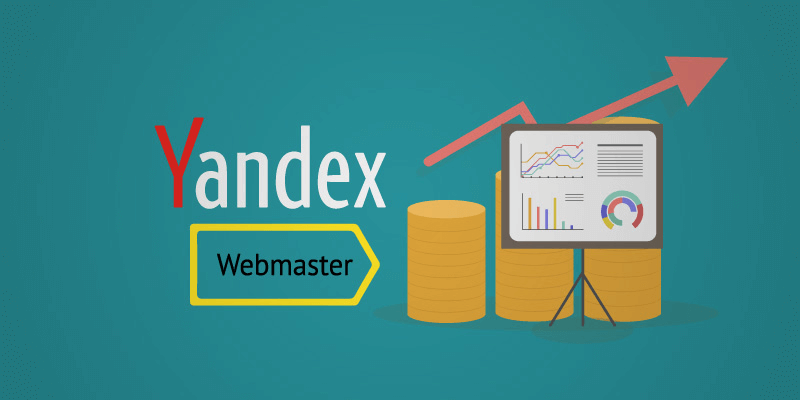
Итак, чтобы добавить сайт в Яндекс Вебмастер, нужно, будучи зарегистрированный пользователей в системе Яндекс, перейти в Яндекс Вебмастер и на главной странице сервиса нажать кнопку «Перейти». Далее появится окно «Мои сайты», и внизу так же кнопка «Добавить сайт» куда Вам и нужно нажать. Копируете адрес своего сайта или же вводите в ручную, кому как удобнее и нажимаете клавишу «Добавить».

Далее нужно будет подтвердить права на сайт, то есть являетесь ли Вы его владельцем. Для этого на выбор даётся 3 разный способа:
- Мегатег. Его нужно добавлять в код главной страницы сайта, то есть в раздел ;
- HTML – файл. Рекомендуется использоваться именно этот способ подтверждения прав. В корне сайта создаётся html файл с содержимым, которое выдаёт сервис;
- DNS – запись. Здесь важно убедиться в правильности домена, а точнее в его записи, чтобы она начиналась с www, или же проверка может не сработать;
Добавить сайт в Гугл Вебмастер (Google Console): инструкция
Знать, как добавить сайт в Гугл.Вебмастер так же очень важно. Ведь это не менее распространённый сервис как и Яндекс Вебмастер помогает устранять ошибки в поисковом SEO продвижении и комплексной работы сайта в целом.
Заходим в личный кабинет Консоли, находим и нажимаем кнопку «Добавить ресурс». Как и в Яндекс, появится окно, где Вам нужно будет ввести адрес своего сайта.
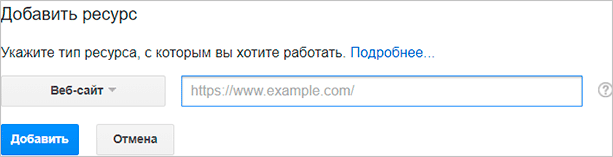
В отличие от Яндекса, в Google нужно будет добавить все версии сайта. То есть если у сайта один домен, то если добавлять сайт в консоль Google выйдет 4 типа домена.
Так же как и в Яндексе, в Вебмастере Гугл есть 3 основных способа подтверждения прав на сайт:
- HTML-файл;
- Мета-тег в ;
- Плагины – использовать его можно даже без корректировки кода шаблона. За основу можно взять плагин «Yoast SEO», так как он имеет специальный раздел для удобства подтверждения без дополнительных действий;
Зачем добавлять сайт в Вебмастер
После всего вышесказанного, уже можно понять, зачем добавлять сайт в Вебмастер, не важно какой системы. Ведь этот сервис – как единый инструмент для работы с сайтом, а сайт в Интернете – один из основных составляющих бизнес-плана и практически главный инструмент в современном бизнесе и работе с клиентами.
Те, кто занимается разработкой сайта, прекрасно понимают, о чём сейчас идёт речь. Ведь если клиент заказывает сайт, соответственно он хочет, чтобы его сайта всегда бы в постоянном рабочем режиме и, как правило, опытные разработчики, в пакет услуг включают добавление сайта на различные сервисы, в том числе и Вебмастер. Ведь логично предположить, что ели человек, создаёт сайт, значит, он его и обслуживает.

Как добавить зеркало сайта в Яндекс Вебмастер
Чтобы понять, как добавить зеркало сайта в Яндекс.Вебмастер, нужно сначала объяснить, какие сайты Яндекс принимает за зеркало. Зеркало сайта – это такой же сайт, но с одинаковым контентом на странице. Соответственно все зеркала будут вести на исходный адрес «сайта-родителя», так сказать.
Среди зеркал, в Вебмастере есть ещё и такое понятие, как главное зеркало – это, можно сказать, сам сайт, а точнее его доменное имя, которое первым показывается пользователю при запросе в поисковике, если по этому адресу будет несколько сайтов. Даже если понимать понятие доменное имя, то сразу всё просто и ясно.
Теперь мы всё-таки подошли к тому, чтобы рассказать, как указать зеркало сайта в Яндекс Вебмастере. Начнём с того, что нужно перейти в сам Вебмастер и найти в меню, находящемся слева, пункт «Индексирование». Далее, смотрим разделы, которые туда входят, пока не найдём нужным, а именно «Переезд сайта».
Теперь выбираем домен, который будет зеркалом сайта и вводим его адрес, или, по-другому доменное имя. Если же Вебместер не нашёл заданного адреса, проверьте, всё ли Вы правильно сделали, когда добавляли сайт в Вебмастер Яндекса.
Майл Вебмастер: как добавить сайт
Добавить сайта в Вебмастер Майл.ру можно при наличие не только регистрации, но и собственного подключённого домена. Всё, как и всегда: зайти в аккаунт Майл.ру и ввести домен сайта, нажав кнопку «добавить».
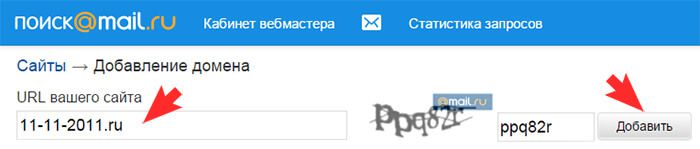
Так, как и в Вебмастерах всех поисковых системах, нужно подтверждать права на сайт. Выбираем способ подтверждения HTML-файл и видим ссылку на проверочный файл, его нужно скачать на компьютер.
Можно, конечно выбрать DNS или мега-тег, как и в остальных, но именно в Майл, для удобства дальнейшей работы, особенно если Вы решили делать SEO-продвижения сайта самостоятельно лучше использовать проверку через HTML-файл.
Теперь последний этап – загрузить скачанный файл на свой сайт. Для этого, соответственно, нужно на него перейти, и нажать кнопку «Добавить сайт». Откроется опять же Вебмастер Майл.ру и подтверждаем свои действия клавишей «проверить».
Как добавить карту сайта в Яндекс Вебмастер
Для того, чтобы добавить карту сайта в Яндекс.Вебмастер, или, как она по правильному обозначена, Sitemap, зайти в свой аккаунт Вембастера, выберите нужный сайт, точнее его адрес, если у Вас несколько сайтов в архиве и в меню слева, на вкладке «Индексирование» перейдите в «Файлы Sitemap».
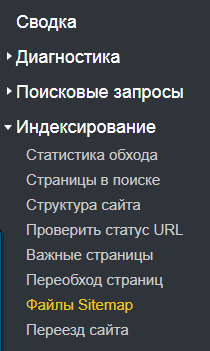
В строку «Добавить файл Sitemap» введите ссылку сайта и нажимаете добавить. Рекомендуется, при каких-либо изменениях на сайте, не добавлять его новую карту, а просто воспользоваться функцией «Перебход страниц». Такую процедуру можно совершать до 10 раз в месяц.
Bing Вебмастер: как добавить сайт
Как и в остальных поисковых системах, чтобы добавить сайт в Bing.Вебмастер, необходимо сначала иметь там свой аккаунт. Допустим, этот шаг Вы уже сделали. В Бинг, всё немного дольше, в плане мелких формальностей, например, нужно выбирать язык интерфейса.
Теперь заполняем блог «Сведения о сайте». Здесь нужно ввести URL-адрес – либо сам адрес сайта либо ссылка его карты, о которой говорилось выше. После заполнения всех полей, нажимаем кнопку «Сохранить».
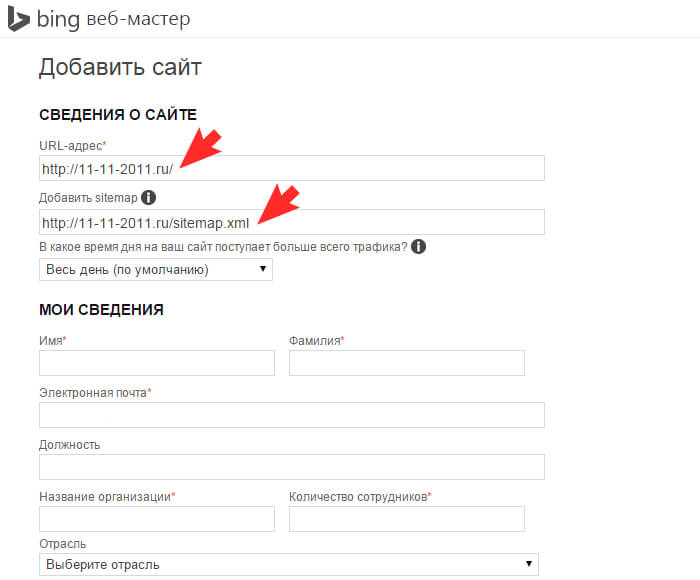
И, конечно же, подтверждение прав. Здесь есть один вариант: как и в Майл, скачать HTML-файл, загрузить его на компьютер, а позже на сайт, тем самым подтвердив свои права.
Вебмастер Рамблер: как добавить сайт
Добавить сайт в Вебмастер Рамблер так же просто, как и в остальных поисковых системах. В отличие от поискового продвижения сайта в Яндексе, которое подбирается индивидуально под каждого клиента, здесь практически единая схема, так как все эти сервисы сделаны однотипными, дабы быть удобными в использовании.
После того, как Вы добавили адрес сайта, нужно заполнить некоторые поля, для полноты информации о сайте сервису, чтобы и Вам было комфортнее работать и ему лучше понимать Ваши требования и намерения.














